Чем можно открыть файл Mdf (MDS)
Программы открывающие файлы mdf
Как стало ясно из описания стандартный способ открыть файл mdf через alcohol 120 или другую версию alcohol. Таким же образом это позволяют сделать подобные программы:
- Nero;
- UltraISO;
- MagicISO;
- и т.д.
Смонтировать образ в alcohol 120:
Предварительно приложение должно быть настроено. Т.е. в нём требуется создать виртуальные приводы, чтобы в дальнейшем работать с ними. В программе можно создавать до 31 виртуального привода. Желательно провести ассоциацию расширений с приложением.
Для монтирования образа находим необходимый файл. Меню «Файл» — «Открыть». Образ добавится в окно. Нажимаем на нём правой клавишей и «Смонтировать на устройство» — выбираем устройство, с которым будет ассоциирован образ.
В программе alcohol 120 можно смонтировать образ
Второй способ монтажа. Находим в проводнике образ. Нажимаем на нём правой клавишей и «Смонтировать образ» — выбираем устройство, с которым будет ассоциирован образ.
Находим в проводнике образ, нажимаем на нём правой клавишей и «Смонтировать образ»
Для записи образа на болванку нажимаем в основной программе «Запись DVD/CD из образов». Выбираем нужный. И нажимаем «Далее».
Для записи образа на болванку нажимаем в основной программе «Запись DVD/CD из образов»
Устанавливаем болванку. Выбираем пишущий рекордер, нажимаем «Старт». Через несколько минут образ будет перенесён на диск.
Запись диска с Алкоголь 120 очень проста
Программы-эмуляторы виртуальных приводов
Открыть формат mdf и mds с помощью программ-эмуляторов виртуальных приводов, таких как DAEMON
Важно наличие основного файла в той же директории, что и файл описания данных. Если его не будет, то не монтируется образ в daemon tools
WinRAR
WinRAR – не программа для файлов mdf. Но этим архиватором можно открыть формат mdf (открывает не всегда). При успешном открытии можно просматривать, извлекать данные, разархивировать. Сделать это можно двумя способами:
- Переименовать расширение mdf в iso. Внутренняя структура у них почти одинакова;
- Правой кнопкой мыши «Открывать с помощью…» и выбираем приложение WinRAR.
Что за формат MDF и для чего нужен
Образ MDF используется в основном для хранения и распространения в интернете мультимедийных обучающих курсов, реже – сборников аудио и другого типа контента, скопированного с оптических носителей. Обычно в комплекте с основным MDF-файлом идет связанный с ним MDS-файл, содержащий сведения о структуре оптической болванки и прочую метаинформацию. Содержимое MDF может быть представлено любыми данными, начиная от аудио и видео и заканчивая графикой, текстом и исполняемыми файлами. В настоящее время MDF считается устаревшим и вытесняется более новым форматом MDX, содержащим одновременно и контент, и метаданные.
Зачем нужен файл MDS и MDF
Когда вы создаете образ диска CD и DVD и хотите, чтобы образы работали точно, как диск, то приходится прибегать в данным форматам. Их действие относительно простое: один файл хранит информацию о заголовках, таймкоде, порядке воспроизведения треков или фильмов, а другой – содержит сами фильмы или аудиозаписи. Таким образом, вы не можете открыть MDS файл без MDF. Если вы попытаетесь открыть MDF, то у вас получится достать содержимое, но оно не будет упорядочено.
Такие образы вы можете снова записать на диск, который будет автоматически читаться в аудио и DVD проигрывателях. Если потерять и удалить MDS файл, то автоматизация перестанет работать, вы получите отдельные части файлов.
Что такое mdf и mds файлы
В документе с расширением mdf хранятся так называемые образы дисков CD и DVD, то есть все данные, которые были записаны на диске, а потом скопированы в файл. Другой документ mds можно назвать дополнением к файлу mdf. В нём находится информация о структуре носителя, описание дорожек диска, то есть служебная информация. Без файла mdf он никакой ценности не несёт, поэтому в программах обычно открывают не mds, а mdf файл.
Для запуска таких типов файлов разработано множество специальных утилит. Они позволяют не только открывать образы дисков, но и создавать их и редактировать.
Зачем нужно открывать файлы с расширением mdf? Например, в файле может быть игра или фильм, скопированный когда-либо с диска. Вы скачали игру с торрента, а она оказалась в формате mdf. Что в этом случае делать? Установить нужную программу и открыть файл, а затем игру в нём.
Резюме файла MDS
Эти файлы MDS можно просматривать с помощью восемь существующего (-их) прикладных (-ого) программных (-ого) средств (-а), как правило, TestComplete, разработанного SmartBear. Оно связано с два основным (-и) типом (-ами) файла (-ов), но часто встречается в формате TestComplete Project File.
Чаще всего файлы MDS классифицируют, как Settings Files. Другие типы файлов могут относиться к Disk Image Files.
Файлы MDS находятся на мобильных устройствах и настольных компьютерах, и их можно открыть в Windows и Linux.
Рейтинг популярности файлов MDS составляет «Низкий». Это означает, что они не часто встречаются на большинстве устройств.
Как запустить файл mdf?
Специальных программ, которые работают с образами, вполне достаточно. На мой взгляд, лучшими в этом направлении являются Daemon Tools, Alcohol 120%, Cyberlink PowerDVD, MagicISO и Virtual CloneDrive. Расскажу вкратце об установке и принципе работы каждой из перечисленных программ.
Открытие mdf файлов с помощью Daemon Tools
Скачать программу Daemon Tools можно на сайте разработчика www.daemon-tools.cc/rus/downloads
После загрузки Daemon Tools появится на Вашем компьютере в виде архива. С его извлечения и начнется установка. Процесс простой и быстрый. На одном из этапов установки не забудьте поставить пункт «Бесплатная лицензия». Ярлык программы представляет собой синий круг с молнией белого цвета по центру. Нажмите на значок и выберите пункт «Виртуальные приводы — Добавить виртуальный SCSI привод». После его создания снова выбираем «Виртуальные приводы — Привод 0: — Монтировать образ». Окончательный шаг — выбор файла в формате .mdf.
Открытие mdf программой Alcohol 120%
При загрузке программы, обратите внимание на наличие патча в архиве. Открываем архив и нажимаем на ярлык Alcohol 120%
После лицензионного соглашения появляется диалоговое окно с перечнем элементов установки. Оставьте галочки в пунктах «Multi-Language Files» и «Dekstop Shortcut», с оставшихся элементов галочку убираем. Затем выбирете место для хранения программы и нажмите «Install». На этом установка программы окончена. Теперь пришла очередь патча из архива. Файл «PatCh30.exe» нужно скопировать в папку с установленной программой. В этой же папке должно находиться еще два патча с именами «AICmd.exe» и «Alcohol.exe» (если они названы по-другому – переименуйте). Наконец-то переходим к завершающей стадии и устанавливаем файл «PatCh30.exe». После завершения установки патча программа готова к работе.
Ссылка сайта разработчика для скачивания: www.trial.alcohol-soft.com//
Программа для открытия файлов mdf Cyberlink PowerDVD
Установка «Сайберлинка» (к примеру, для ноутбуков Lenovo) также начинается с загрузки архива и его дальнейшей распаковки. В том месте, где будет сохраненный распакованный файл, найдите элемент Custom.ini и откройте его. Процесс запуска файла можно осуществлять при помощи программ Total Commander или Блокнот. В этом файле необходимо заменить строку CLScan=LEGEND Dragon на CLScan=Lenovo. После редактирования обязательно сохраните. Запускаете setup.exe и ожидаете конца установки.
Запуск mdf файла через MagicISO
Данный инструмент является довольно простым и комфортным в использовании. Для того, чтобы программа присутствовала на компьютере, начните с загрузки установочного файла, который можно скачать здесь https://www.magiciso.com/download.htm. Когда он скачается, запустите его. Первое диалоговое окно после запуска установщика будет представлять собой «окно-приветствие», которое содержит краткую информацию о программе в общих чертах. Читать данную информацию необязательно, так что смело жмите Next. Затем определите, куда хотите сохранить программу, выбрав папку в специальном поле. Жмите Next, после чего начнется процесс установки. Как только установка подойдет к концу, нажмите Finish. Вот так легко и непринужденно устанавливается MagicISO.
Открытие файла mdf программой Virtual CloneDrive
Эта программа является менее популярной и более распространена в кругах программистов и специалистов, которые непосредственно имеют дело с компьютерной техникой. Для начала нужно скачать программу https://www.slysoft.com/en/virtual-clonedrive.html. Изначально, после запуска установщика появится диалоговое окно, которое предложит выбрать типы файлов, с которыми работает программа. Проще всего нажать на поле Full и тогда будет возможность испытать возможности инструмента со всеми форматами файлов, которые предполагает в использовании Virtual CloneDrive. Затем установщик предложит начать установления оборудования на компьютер. После окончания процесса значок программы можно будет увидеть в правом нижнем углу возле часового индикатора.
В целом, принцип работы всех вышеперечисленных работ довольно похожий и если ознакомиться с подробной инструкцией на сайте, то можно без проблем ими пользоваться. Как видите, в обращении с файлами расширения .mdf нет ничего сложного. Хоть сейчас диски уже вышли из массового потребления, подобная информация все равно не будет лишней.
Наконец-то
Надеюсь, после прочтения этой статьи вы поняли, как открыть файл MDF. Хотя это умение все меньше и меньше требуется в современном мире. Напротив, изображения иногда обретают новую жизнь. Например, во флешках, где они хорошо ужились. Правда, не все форматы, а в основном ISO.
Файлы в формате mdf и mds — это образ диска. Файл образа медиа-диска — это файл полного имени с расширением mdf. В большинстве случаев файлы mdf и mds идут вместе.
Файлы типа mdf и mds являются образами дисков
Файлы с расширениями mdf и mds имеют разное назначение и содержимое. Такие mdf-файлы обычно содержат образ какой-нибудь игры или программы, а mds-файлы являются информационными файлами. Создайте и откройте файл. mdf можно сделать с помощью специальных программ, способных создать виртуальный CD или DVD диск. К таким программам для открытия файлов mdf относятся Alcohol 120%, MagicISO, H+H Software Virtual CD, Smart Projects IsoBuster, PowerISO, UltraISO.
Алкоголь 120%
Файлы MDF и MDS создаются в Alcohol 120%. Логично, что открывать их лучше всего через него.
Кстати, а что они себе представляют? Это простой образ DVD-диска, записанный в виде одного файла. Обычно в таком формате сохраняются игры, но это могут быть фильмы или что-то другое.
Алкоголь 120% платный, хотя пробную версию можно найти на сайте разработчика (ссылка). Основные преимущества:
- работает в Windows XP, 7, 8 и 10;
- есть русскоязычная версия;
- может не только распаковать файл MDF, но и записать образ с любого диска;
- открывает другие форматы, включая популярный ISO.
Наслаждаться программой легко:
С помощью каких программ открывают mdf и mds файл на Windows 10
Программу для файлов mdf называют «виртуальным приводом». Это новый невидимый дисковод у вас в компьютере. В него вставляется «диск», то есть файл mdf (копия диска), и он начинает читать информацию, которая на нём есть. В результате вы можете пользоваться игрой, программой, как если бы запустили их с обычного компакт-диска. Рассмотрим сегодня самые популярные утилиты для запуска файлов mdf и mds.
Daemon Tools Lite
Одна из самых известных программ для запуска образов дисков в формате mdf и с другими расширениями. У неё простой интерфейс, то есть в ней может быстро разобраться даже новичок.
Разработчики предлагают как бесплатную, так и платную версию. Минус бесплатной в том, что пользователю будут показывать постоянно рекламу. Платная версия избавит от неё.
Видео: установка Daemon Tools Lite на ПК
https://youtube.com/watch?v=94r1xMmGFRA
Alcohol 120%
Alcohol 120% позволяет не только монтировать (открывать) файлы mdf, но и записывать имеющиеся образы на физические носители — компакт-диски. Ещё одно достоинство программы — она способна обходить защиту дисков от копирования, чтобы создать файлы mdf. Минус этого софта в том, что он платный. Однако вы можете скачать и пользоваться программой в течение 15 дней бесплатно. Программа работает на Windows 7 и выше.
Видео: как установить Alcohol 120%
https://youtube.com/watch?v=2nWJ_g9yOsI
UltraISO
Утилита UltraISO быстро открывает не только файлы с расширением mdf, но и другие типы документов, которые хранят образы дисков. С помощью этого инструмента вы также можете:
Недостаток программы в том, что она платная так же как и Alcohol 120%. Если даже хотите пользоваться только бесплатными программами, она вам подойдёт для единичной необходимости открыть файл, так как разработчики предоставляют бесплатный пробный период.
Как скачать программу, а затем работать в ней?
Видео: как установить UltraISO на ПК
https://youtube.com/watch?v=JDu5prNuKMU
Magic ISO Maker
Magic ISO Maker — программа с расширенным функционалом, с помощью которой можно:
Этот инструмент встраивается в «Проводник Windows». В контекстном меню файлов, которое вызывается щелчком правой кнопкой мыши, появляются опции этой программы.
Видео: как установить Magic ISO Maker
https://youtube.com/watch?v=hDvma9GcNGw
Power ISO
Это универсальная программа для работы с образами дисков. Что входит в её функционал?
Как и Magic ISO Power, этот инструмент встраивается в «Проводник Windows», поэтому с ним очень удобно работать.
Видео: как установить Power ISO на ПК с Windows 10
Cyberlink PowerDVD
Эта программа предназначена не только для открытия образов дисков, но и для чтения мультимедийных файлов, то есть аудио и видео. Если в файле с расширением mdf хранится фильм или музыка, вы сможете тут же их воспроизвести в окне программы. Минус инструмента в том, что с помощью него вы не прочитаете образы дисков с играми и программами. Таким образом, Cyberlink PowerDVD можно назвать универсальным проигрывателем для аудио и видео. Программа платная, но вначале каждому пользователю предлагается бесплатная версия на месяц.
В отличие от других утилит, описанных в этой статье, в этой программе открывает файл с расширением mds, а не mdf, так как именно в нём находится список дорожек и другая информация. Однако сопутствующий файл формата mdf все равно нужен. Он будет выступать в роли хранилища данных. Плеер будет к нему обращаться, когда будет проигрывать медиафайлы.
Видео: как установить Cyberlink PowerDVD и начать им пользоваться
https://youtube.com/watch?v=lOFN6YJV_yA
IsoBuster
Кроме открытия, создания и редактирования образов дисков, утилита также восстанавливает файлы, которые хранились на испортившихся дисков CD и DVD. IsoBuster также может проверить, насколько читаема информация на носителе без предварительного её копирования на ПК.
Есть бесплатная и платная версии. В бесплатной версии функционал программы не такой широкий, как в платной. Однако даже этой базы достаточно для активной работы.
Файлы mds и mdf содержат данные, скопированные из компакт-дисков (игры, программы, фильмы и даже операционные системы). Открываются они различными утилитами, которые используются для создания образов дисков. За некоторые из них приходится платить по истечении пробного срока использования. Однако есть и условно бесплатные, как, например, Daemon Tools Lite, которым можно пользоваться свободно, но при этом смотреть рекламу.
Что за формат
Существует два случая, в которых может применяться формат «mdx»:
- используется в качестве образа диска, содержащего в себе информацию (аудио, видео, игры и т.д.);
- в редких случаях, является индексом для базы данных.
Перейдем к рассмотрению первого случая.
MDX – это объединение применяемых ранее файлов «mdf» и «mds. В первом хранились файлы, а во втором – информация о диске. Эти архивы применялись для распространения информации на дисках, USB-накопителях, либо в интернете.
Сфера применения MDX различна, но основное направление – хранение информации с CD или DVD-дисков.
Проблемы с открытием могут возникнуть вследствие некорректного создания, либо неполного скачивания из интернета.
Как открыть mdf файл?
По умолчанию, Windows 7 не имеет инструментов для открытия mdf файла, поэтому необходимо использовать программы для эмуляции CD и DVD дисков (внутри обзора есть все необходимые ссылки на программы). В принципе, вы можете воспользоваться любой из них, но в рамках данной статьи я покажу вам как это можно сделать с помощью Daemon Tools. Выбор был остановлен на ней потому, что она проста, поддерживает русский язык и с ней очень просто обращаться.
Открываем mdf файл с Daemon Tools
Прежде всего, скачайте данную программу из обзора, ссылка на который была оставлена чуть выше, или же введите в поисковике «Скачать Daemon Tools Lite». Учтите, что нужна именно Lite версия, так как остальные являются платными.
Во время шагов мастера установки, обязательно убедитесь, что выла выбрана «Бесплатная лицензия», как показано ниже
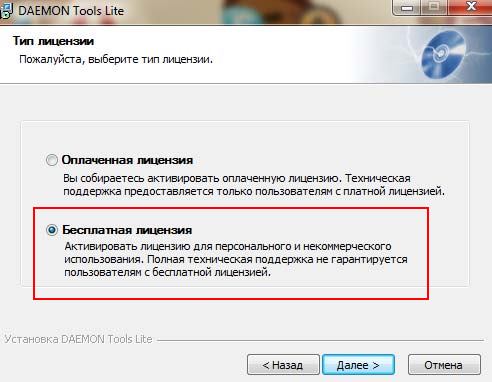
После того, как программа будет установлена, внизу в области уведомлений (трее) появится иконка с молнией в кружке, которая предназначена для быстрого доступа к Daemon Tools. Теперь, вам необходимо щелкнуть по иконке правой кнопкой мыши и выбрать следующее «Виртуальные приводы» -> «Добавить виртуальный SCSI привод», затем подождать того момента, когда привод будет создан (может потребоваться некоторое время).

Теперь когда привод создан, вы можете загрузить в него файл mdf. Для этого снова щелкаете правой кнопкой мыши по иконке и выбираете «Виртуальные приводы» -> «Привод 0:» -> «Монтировать образ…». После этого откроется окно, где необходимо будет выбрать ваш mdf файл.
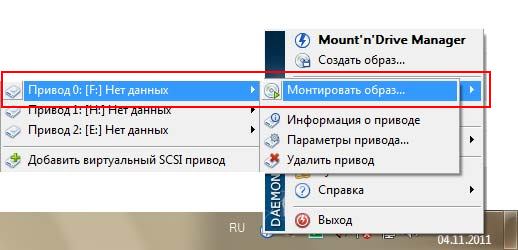
После этого в созданном приводе будет доступна вся информация из mdf файла, другими словами CD или DVD диск. Например, если вам дали образ с бесплатной игрушкой, то, вероятнее всего, появится окошко для выбора действия (автозапуск, открыть как каталог и прочее). Если же ничего не появилось, то открываете в проводнике соответствующую букву диска (она указана рядом с выбранным приводом в меню). Например, если посмотреть на рисунок выше, то «Привод 0:» это диск буквой «F».
Открываем файлы MDF и MDS на своём компьютере
 Файлы с расширением MDF и MDS вполне могут ввести в заблуждение любого пользователя ПК. С этой парочкой нам не приходится иметь дело каждый день, но в некоторых случаях может возникнуть срочная необходимость просмотра их содержимого. Тогда и возникает вопрос о том, как открыть файл MDF и MDS.
Файлы с расширением MDF и MDS вполне могут ввести в заблуждение любого пользователя ПК. С этой парочкой нам не приходится иметь дело каждый день, но в некоторых случаях может возникнуть срочная необходимость просмотра их содержимого. Тогда и возникает вопрос о том, как открыть файл MDF и MDS.
Что это за “звери”?
Файл с расширением MDF хранит в себе образ CD или DVD диска. То есть фактически это виртуальный диск, и чтобы считать с него информацию, необходим виртуальный дисковод. Его можно сделать при попощи специальных программ, о которых мы и поговорим в этой статье. В свою очередь MDS дополняет своего собрата, включая в себя информацию о диске, которая необходима для его запуска.
Чем открыть образ диска?
В редких случаях MDS может отсутствовать, а вот MDF должен быть всегда. Итак, для работы с ними необходимо иметь одну из специальных утилит. Самыми качественными в своём сегменте являются:
- Daemon Tools;
- Alcohol 120%;
- UltraISO.
Теперь кратко разберём особенности работы с каждой из них.
Используем Daemon Tools
Эта программа является абсолютно бесплатной, при этом она прекрасно справляется со своей задачей. Через Daemon Tools можно быстро и без заморочек открыть нужные нам файлы. Он имеет простой интерфейс, поэтому разобраться в его работе будет несложно. После стандартной установки значок утилиты появится на панели задач. Щёлкните по нему правой кнопкой мыши и через пункт «Виртуальные приводы» добавьте «SCSI привод».

Теперь в том же пункте «Виртуальные приводы» появился новый привод, в выпадающем меню которого следует нажать «Монтировать образ» и выбрать необходимый файл.

На монтирование может уйти время в зависимости от размера. После чего диск запускается, как будто он вставлен в дисковод вашего компьютера. Если автозапуск не работает, то диск можно найти в списке устройств со съемными носителями.
Если вы не знаете, как правильно открыть файл MKV, то наша статья поможет вам – https://forzapc.ru/chem-otkryit-mkv-na-kompyutere.html
Не знаете, какой программой открывать файлы DWG? Наша простая инструкция научит вас – https://forzapc.ru/chem-otkryit-rasshirenie-dwg.html
Кстати, для владельцев windows 7 предоставлен удобный гаджет Daemon Tools. Нажмите правой кнопкой мыши по рабочему столу, выберете пункт «Гаджеты», затем установите тот, что показан на изображении. Таким образом, можно перетаскивать MDF и MDS прямо в рабочую область гаджета, где и располагается виртуальный привод.
Используем UltraISO
Те, кто часто работает с образами дисков, предпочитают именно UltraISO. Установка этой программки стандартная и не имеет никаких заковырок. Единственная неприятность в том, что она является платной, но для единичных случаев нам доступен пробный период.
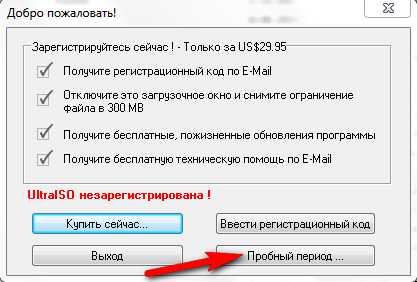
Собственно, так выглядит рабочая область UltraISO, но не пугайтесь – в нашем случае достаточно просто перетащить файл MDF в специальное поле. После этого делаем двойной щелчок по иконке в окне утилиты. Появится подсказка о потере изменений – нажимаем «Да».
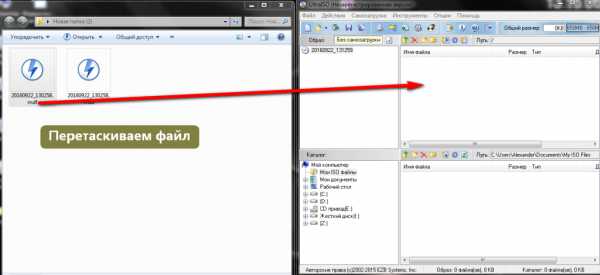
Теперь вместо файла MDF перед нами всё его содержимое. В нашем случае это изображение в формате JPG. Для извлечения просто перетаскиваем его в другое окно. Это, пожалуй, самый быстрый способ открытия MDF с помощью UltraISO.
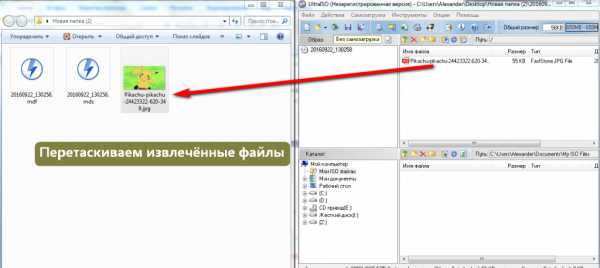
Alcohol 120%
Alcohol 120% так же не является бесплатной, но для наших нужд вполне хватит пробной версии. После установки и запуска программы дождитесь, пока она создаст новый привод. После чего по аналогии с UltraISO перетаскиваем нужный файл в рабочую область Alcohol 120%.
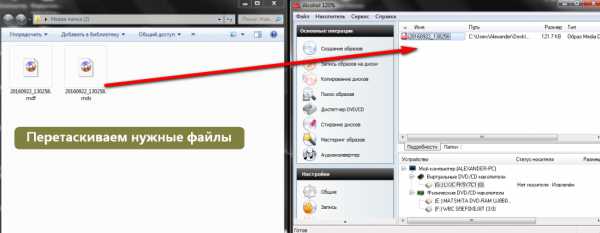
Нажимаем правой кнопкой на значок и выбираем пункт «Смонтировать на устройство». Через пару мгновений должно появиться окно автозапуска, и вы сможете получить необходимые данные на диске.
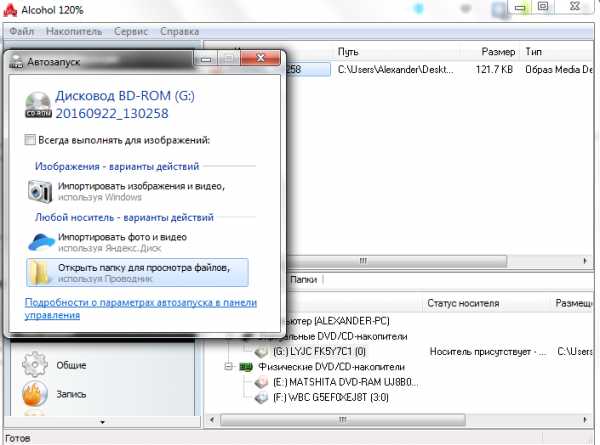
Не знаете, как быстро и эффективно избавиться от мусора на своем ПК? Все очень просто, изучите наш подробный материал!
Ваш жесткий диск заполнился ненужной информацией? Быстро его очистить поможет наша статья – https://forzapc.ru/kak-ochistit-zhestkiy-disk-ot-nenuzhnyih-faylov.html
Заключение
После прочтения нашей статьи вы знаете, какую утилиту пользоваться для открытия MDF и MDS. Мы рассмотрели тройку лучших из них. Каждая из них удобна и функциональна в плане работы с виртуальными приводами.
Какие программы используются для открытия файла mds
Существует множество программ, которые подходят для того, чтобы открыть файл mds. Однако мы остановимся на самых распространенных и популярных из них. Например, рассмотрим такие программы, как Alcohol 120% и ее аналог — Daemon Tools. Обе они были разработаны для одних и тех же задач: чтение файлов-образов и создание виртуальных носителей. Одно из их преимуществ – это удобный интерфейс, что и делает эти приложения популярными среди пользователей. Также файлы mds можно открывать при помощи продукта File Extension MDS.
Все программы, которые задействуются для работы с файлами mds, в основном, отличаются друг от друга только ценой лицензии и тем, какая версия должна использоваться для работы на домашнем ПК.
- Alcohol 120% может открыть не только непосредственно файл формата mds, но и ряд других популярных. При этом может одновременно работать с виртуальными приводами в количестве до 31 (что невозможно для обычных пользовательских ПК). Среди преимуществ Alcohol (как, впрочем, и большинства других программ-эмуляторов дисков) можно отметить несравненно большую скорость получения приложением данных с образа диска. Имеется локализованная русская версия.
- Бесплатную версию Daemon Tools (хоть и с некоторыми ограничениями в возможностях программы) можно установить совершенно бесплатно. При этом функционала даже такой бесплатной версии достаточно, чтобы удовлетворять большинство потребностей обычных пользователей.
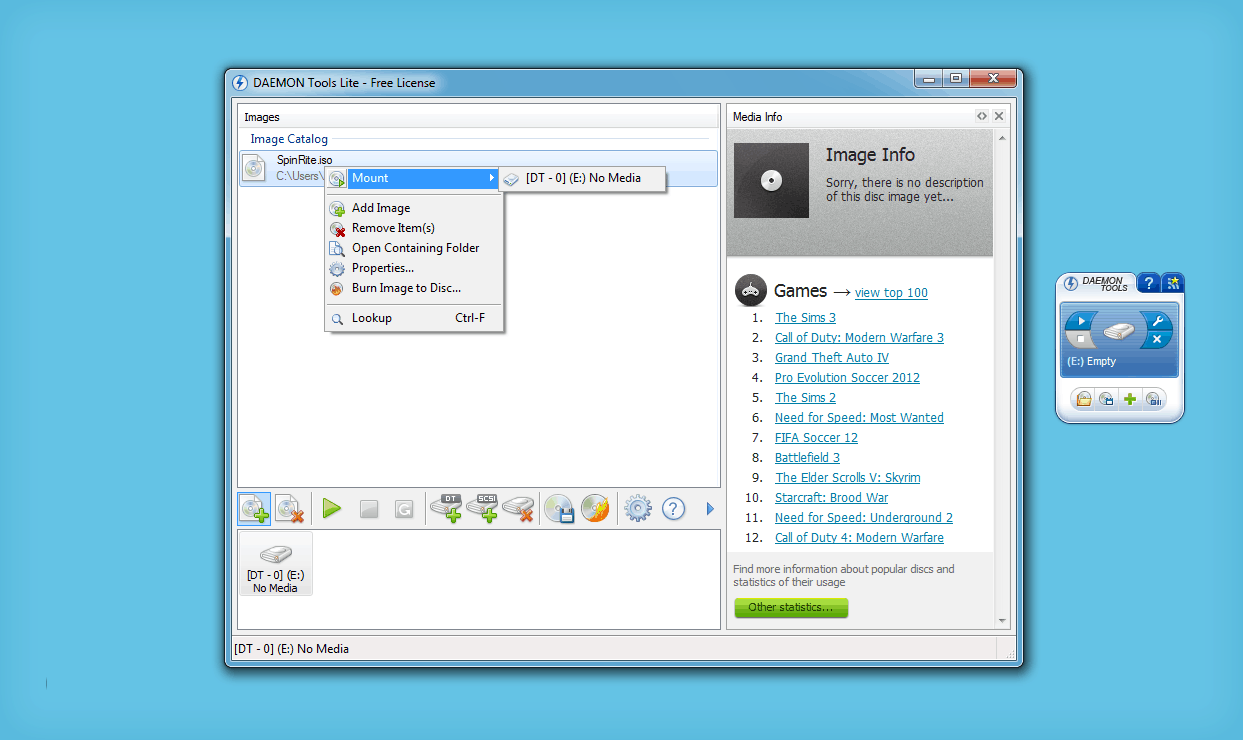
Daemon Tools Lite — идеальный вариант для открытия и работы с mds для большинства пользователей
Основная масса программ для работы с файлами-образами характеризуется привлекательным интерфейсом, где можно понять интуитивно, как открыть образ и как с ним работать. Помимо этого, есть специальные приложения, которым под силу изменить формат таких файлов (к примеру, mds на iso). Однако, конвертировать mds в iso в подавляющем большинстве случаев не нужно, поэтому о таких продуктах мы говорить не будем.
Итак, выше мы рассказали, что такое файл mds, и каким образом его можно открыть. Теперь сложности при работе с такими документами вам не грозят.
Источник
Для чего нужны файлы с расширением mdf и mds?
Формат MDF или же Media Disc Image File предназначен для хранения образов CD и DVD дисков. Другими словами, архивный файл, внутри которого хранятся все данные, примерно так же, как это происходит с ISO файлом. Поэтому файл MDF обычно имеет достаточно большой размер. Вместе с этим файлом в комплекте всегда идет небольшой файл с расширением MDS, в котором хранятся все специфические данные об изначальном диске. Чтобы данные с диска можно было использовать, нужны оба эти файла.
Примечание
: Некоторые программы используют данный формат для хранения своей информации. Поэтому, перед тем, как пытаться их открывать, советую убедится в наличии mds файла с тем же именем.
О чем речь?
Речь идет об очень удобной и необходимой возможности, особенно в тех случаях, когда требуется создать рабочую копию загрузочного диска с операционной системой и других особых CD либо сделать точную копию носителя, на котором содержимое хранится в специальном каталогизированном виде (речь идет о накопителях, которые хранят отдельные файлы, либо сборниках, имеющих многоуровневое меню, преполагающее выбор различных функций).
Электронные копии дисков в формате MDF могут храниться в течение длительного времени абсолютно неповрежденными на вашем жестком диске. При этом файлы, скопированные традиционным способом с компакт-диска на носитель HDD, по прошествии времени могут стать «битыми». Если говорить о том, как открыть файл формата MDF, стоит отметить, что для этого используются специальные приложения. По сути, они являются эмуляторами настоящего физического привода (виртуальный DVD-ROM).
Кроме того, взаимодействовать с материалами такого типа можно с помощью многих проигрывателей. Подобный подход возможен, когда предполагается воспроизведение файлов-образов, которые содержат аудио-, а также видеоматериал. Далее мы поговорим о некоторых приложениях, которые сделают открытие файла MDF простым и понятным.
Чем открыть файлы mdf и mds?
Скачали файл с неизвестным расширением mdf и не знаете, как его открыть? Это образ диска и вам надо просто его распаковать. И для этого необходимо использовать программу для открытия файлов mdf.
Сегодня есть очень много подобного софта, но ниже будут рассмотрены только 2 наиболее популярных варианта. Разумеется, с подробной инструкцией о том, как открыть файл mdf в каждом из них. После этого вы сразу определитесь, какую программу лучше использовать.
Alcohol 120%
Файлы mdf и mds создаются в Alcohol 120%. Логично, что лучше всего открыть их именно через нее.
Alcohol 120% платный, хотя можно найти триал версию на сайте разработчиков (ссылка). Основные его преимущества:
- работает на windows XP, 7, 8 и 10;
- есть русская версия;
- может не только распаковать файл mdf, но и записать образ с любого диска;
- открывает другие форматы, в том числе популярный ISO.
Пользоваться программой несложно:
- Запустите ее.
- Выберите в верхнем меню пункты «Файл – Открыть» или просто перетащите мышкой образ в окошко программы.
- Выделите его, нажмите ПКМ и выберите строку «Смонтировать на устройство».
- Появится новое окошко автозапуска (например, как при подключении флешки), и вы сможете открыть образ или запустить установку. После окончания работы еще раз щелкните ПКМ и выберите «Размонтировать устройство».
Daemon Tools
Еще одна отличная, а главное бесплатная программа для открытия mdf – Daemon Tools. Собственно, по этой причине она пользуется большой популярностью среди пользователей. Ссылка на сайт Daemon Tools.
Во-первых, после того как вы установите на свой компьютер или ноутбук эту программу, все файлы формата mdf будут открываться через нее. Достаточно просто щелкнуть по ним дважды ЛКМ, и они автоматически смонтируются. После этого сразу появится окошко автозапуска: как будто вы вставили диск или подключили флешку.

Если вдруг этот способ не сработал (всякое бывает) – есть другой. Чтобы открыть файл mdf просто перетащите его в окно программы, а затем выделите и нажмите Enter.
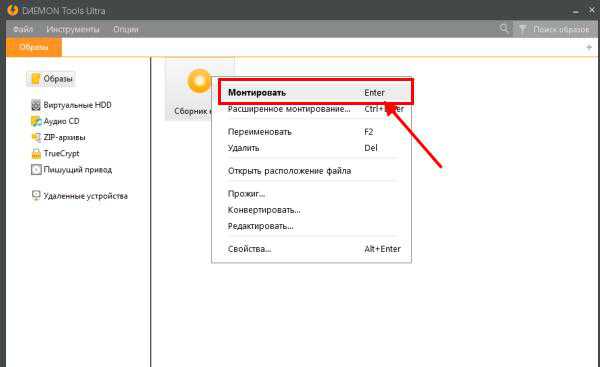
После окончания работы щелкните ПКМ и выберите строку «Размонтировать». После этого можете закрывать программу.
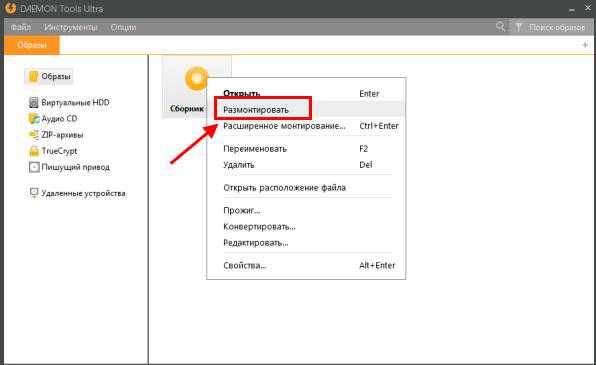 Daemon тоже универсален и работает на всех операционных системах – windows 7, 8, 10 и XP. Также он читает множество иных форматов, в том числе ISO. С его помощью можно распаковать любой образ вне зависимости от того, что именно там записано.
Daemon тоже универсален и работает на всех операционных системах – windows 7, 8, 10 и XP. Также он читает множество иных форматов, в том числе ISO. С его помощью можно распаковать любой образ вне зависимости от того, что именно там записано.
Полезно знать: Как ускорить работу компьютера для игр?
Чем еще можно открыть mdf и mds?
Одной из этих двух программ более чем предостаточно, чтобы запустить файлы с расширением mdf. Но, как я уже писал выше, существует еще много похожих приложений. Возможно, какая-то утилита у вас уже установлена, поэтому вовсе не обязательно ставить лишний софт. Итак, чем еще можно открыть файлы mdf и mds? Есть как минимум 3 неплохие программы:
- Magic ISO Maker.
- PowerISO.
- UltraISO.
Первые две умеют конвертировать mdf в iso. Зачем это нужно? Все просто: windows 10 и 8 могут читать файлы ISO без программ.
На этом все. Теперь вы прекрасно знаете, чем открыть mdf и mds на Виндовс 7, 8, 10 и даже Mac OS. И если вдруг понадобится распаковать образ – легко сможете это сделать. Рекомендую использовать Daemon Tools. Это отличная бесплатная программа, которая не раз вас выручит.
О каких файлах идет речь?
Эти два файла взаимосвязаны друг с другом и выполняют общую задачу.
MDF
По сути, это своего рода архив, наподобие ISO. То есть это образ диска. В файле MDF хранится весь список файлов и структура с внешнего носителя. MDF-файл можно представить как виртуальный компакт-диск, который существует только в цифровом виде. В остальном он ведет себя точно так же, как настоящий диск. С него можно скопировать файлы или запустить установщик игры, например.
Обычно как раз в MDF-образах хранятся файлы видеоигр. Раньше «пираты» часто копировали данные с компакт-дисков с игрой в такой файл. Так можно было обмануть компьютер и заставить поверить, что в дисководе стоит лицензионный носитель с игрой.
MDS
Это дополнительный файл, который идет в тандеме с MDF и содержит в себе только структурные данные. То есть информацию о содержимом образа, которая может понадобиться для его монтирования в систему.
Чем открыть файлы mdf и mds
Добраться до содержимого цифровой копии можно при помощи различных программ или проводника в Windows 8/8.1/10. Но, в зависимости от планов дальнейшего использования образа, стоит выбрать наиболее подходящий платный или бесплатный софт.
Бесплатные программы
Не обязательно использовать мощные и дорогие программы для того, чтобы ознакомиться с содержимым цифрового носителя. Среди бесплатных утилит:
- Daemon Tools Lite. Прекрасная программа с интуитивно понятным интерфейсом. Для запуска образа достаточно нажать «Быстрое монтирование» и выбрать необходимый файл. Далее содержимое можно будет просмотреть в обычном проводнике.
- ISOBuster. Несмотря на то, что первостепенной задачей данной утилиты является восстановление данных различных носителей информации, она прекрасно справляется с открытием виртуальных образов.
- Alcohol 52%. Урезанная версия популярной и известной программы Alcohol 120%. Она ощутимо отстаёт от «старшего брата» по функциональным возможностям. Однако это не мешает ей получить доступ к содержимому файлов mdf и mds.
- MagicDisk. Очень скромная программа, которая не имеет полноценного интерфейса. «Поселившись» в области уведомлений, она всё же способна обеспечить доступ к виртуальному образу. Стоит отметить, что после удаления программы виртуальный привод так и останется «висеть» до удаления ОС.
Использование бесплатных программ ограничивает возможности пользователя. Но в случае, когда обычного просмотра или монтирования образа достаточно, они незаменимы.
Платные программы
Если же у вас в планах нечто большее, чем просто открыть файлы mdf и mds на Windows, то стоит обратить своё внимание на:
- Alcohol 120%. Идеальная программа для работы с файлами данного формата. В ней имеется множество опций и настроек, позволяющих выполнять различные манипуляции с образами различных расширений.
- PowerISO. Отличительной особенностью данной утилиты является возможность работы с образами очень редких форматов, включающих образы дисков консолей XBOX и PlayStation.
- UltraISO. Мощный комбайн, позволяющий не только открыть, но и проверить целостность образа.
Проводник Windows
Для того чтобы открыть файлы mdf без сторонних программ, версия ОС должна быть не ниже Windows 8.
Для начала необходимо сменить расширение фала с mdf на iso (как это сделать подробно описано в статье «Расширения файлов Windows. Как открыть и изменить расширения файлов»). А далее достаточно лишь открыть имеющийся iso файл в проводнике Windows.


























![Файл mds: как открыть файл .mds? [шаг-за-шагом]](http://lakfol76.ru/wp-content/uploads/c/5/5/c5573f3366c994032969af2a285143bf.png)




